Ditulis.ID – Sejak saya beralih ke fotografi iPhone pada tahun 2012 untuk menikmati foto malam dengan iPhone, saya telah mencoba menemukan cara untuk membuat foto dengan noise rendah dan tajam di malam hari dengan iPhone saya. Posting blog ini akan menguraikan tiga cara untuk melakukan foto malam dengan iPhone dan menunjukkan aplikasi dan aksesori yang saya gunakan.
Daftar Isi
Contoh Foto Malam Dengan iPhone Yang Dipotret

Sebelum kita melihat aplikasi yang bisa kamu gunakan untuk foto malam dengan iPhone, mari kita lihat contoh foto ini. Saya mengambilnya menggunakan aplikasi yang akan saya bahas nanti di posting blog ini



Ketiga aplikasi kamera yang saya gunakan untuk mengambil foto di malam hari dengan iPhone mempunyai mode low light atau malam khusus. Aplikasi Slow Shutter Cam adalah salah satu aplikasi pertama yang menawarkan night mode seperti itu. Kemudian datang mode low light di Aplikasi ProCamera dan akhirnya Apple merilis night mode di aplikasi kamera iPhone stok.
Dari apa yang saya pelajari, night mode ini pada dasarnya bekerja serupa.
Cara Kerja Night Mode: Penjelasan Tingkat Tinggi
Jika kamu beralih ke night mode atau mode low light di salah satu aplikasi kamera di bawah ini, maka aplikasi kamera ini pada dasarnya melakukan dua hal:
- Dibutuhkan beberapa foto (terkadang bahkan dengan shutter speed yang berbeda
- Ini melapisi dan menggabungkan foto menjadi satu eksposur
Karena noise terjadi secara acak dalam sebuah foto, layering multiple exposure pada dasarnya memungkinkan kamu untuk sepenuhnya menghilangkan noise yang sering terjadi pada foto yang diambil pada malam hari. Selain itu, mirip dengan HDR, beberapa algoritme bahkan akan meningkatkan eksposur.
Sekarang mari kita kunci di tiga aplikasi secara lebih rinci: Kamera Night Mode iPhone, Aplikasi Kamera Slow Shutter, dan mode low light Aplikasi ProCamera.
3 Aplikasi Untuk Mengambil Foto Malam Dengan iPhone
Saya menggunakan tiga aplikasi berbeda untuk foto malam dengan iPhone: Aplikasi kamera iOS stok dengan night mode, ProCamera dengan night mode, dan Aplikasi Kamera Slow Shutter dalam night mode.
Dari aplikasi kamera yang saya gunakan, kamu bisa melihat satu kesamaan penting yang mereka miliki: Untuk mengambil foto yang bagus di malam hari dengan iPhone, kamu memerlukan aplikasi kamera yang dilengkapi dengan night mode khusus.
Night Mode Dari Aplikasi Kamera iOS
Apple memperkenalkan night mode dengan merilis iPhone 11 dan iOS 13. Night mode pada awalnya hanya tersedia untuk digunakan dengan lensa lebar standar. iPhone 13 dan iOS 15 sekarang memungkinkan kamu untuk menggunakan night mode dengan ketiga lensa (jika kamu mempunyai model pro). Jadi, mulai Mei 2022, night mode berfungsi dengan semua model iPhone 11, 12, dan 13. Sepengetahuan saya, ini tidak berfungsi dengan model iPhone SE.
Jika aplikasi kamera iPhone mendeteksi pemandangan low light, itu secara otomatis mengaktifkan night mode. Itu ditunjukkan dengan simbol night mode di sudut kiri atas layar yang juga menampilkan waktu pencahayaan seperti 2 detik pada tangkapan layar di bawah ini.
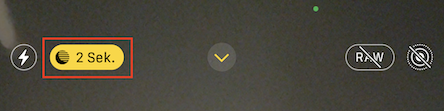
Indikator night mode di aplikasi kamera stok iPhone
kamu siap memotret jika melihat simbol night mode ini dan waktu pencahayaan. Waktu eksposur yang ditampilkan aplikasi kamera hanya untuk info kamu. Kamu tidak perlu menyesuaikannya – meskipun kamu bisa.
Untuk menampilkan adjustment slider eksposur dalam night mode, ketuk ikon night mode di sudut kiri atas layar. Kemudian slider ini akan muncul di bagian bawah layar. Sekarang kamu bisa secara manual menyesuaikan waktu pencahayaan yang disarankan oleh aplikasi kamera.
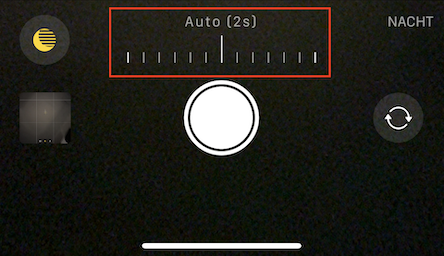
Slider eksposur Night Mode
Catatan: Adjustment slider pencahayaan hanya tersedia jika night mode diaktifkan.
Jika kamu tidak ingin menggunakan night mode meskipun aplikasi kamera menyarankannya, ketuk ikon night mode di sudut kiri atas.
Untuk mematikan night mode jika aplikasi kamera iOS mengaktifkannya:
- Ketuk ikon night mode untuk membuka slider
- Pindahkan slider ke kiri hingga tertulis off.
Saya biasanya menggunakan night mode untuk memotret. Saat saya memotret, saya mengandalkan night mode dari aplikasi ProCamera karena memberikan sedikit lebih banyak kontrol.
Aplikasi ProCamera: Mode Low Light
Bahkan sebelum Apple memperkenalkan night mode, aplikasi kamera pihak ketiga favorit saya, ProCamera, memperkenalkan beberapa night mode yang mereka sebut Low Light+. Saya sudah sering menggunakannya sejak diluncurkan.

Untuk mengaktifkan Low Light+ di ProCamera, ketuk pemilih mode di sebelah kiri tombol shutter release dan pilih low light+.

Aktifkan Low Light+ di Aplikasi ProCamera
Saya lebih suka mode low light ProCamera karena aplikasi selalu menampilkan slider penyesuaian eksposur, dan saya tidak perlu mengetuk untuk melihatnya. Dengan menggunakan slider ini, kamu bisa menyesuaikan waktu pencahayaan.
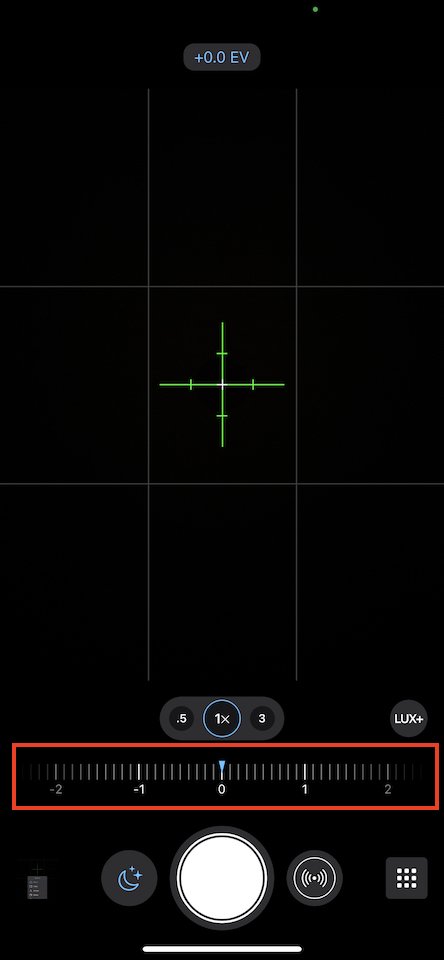
Aktifkan Lux+ di Aplikasi ProCamera
Apakah kamu memperhatikan ikon Lux+ di sisi kiri layar? ProCamera akan menerapkan dorongan ekstra pada waktu pencahayaan dengan mengetuknya dan memungkinkan kamu mengambil foto dengan pencahayaan yang baik dalam situasi low light yang menantang. Saya menggunakannya terutama saat memotret di dalam bangunan yang ditinggalkan.
Untuk mempelajari lebih lanjut, silakan kunjungi ulasan mode low light ProCamera saya.
Aplikasi Kamera Slow Shutter
Aplikasi Kamera Slow Shutter melakukan apa yang disarankan namanya: Ini memungkinkan kamu mengambil foto eksposur lama dengan iPhone kamu. Aplikasi Cam Slow Shutter mempunyai tiga mode pemotretan yang berbeda:
- Motion Blur
- Light Trail
- Low light
Silakan pilih mode Low Light untuk mengambil foto dalam situasi low light. Karena saya bisa menyesuaikan ISO dan shutter speed secara manual, aplikasi Slow Shutter Cam adalah aplikasi pilihan saya untuk kondisi cahaya yang sangat menantang. Kamu tidak akan menemukan tingkat kontrol itu di aplikasi kamera stok atau aplikasi ProCamera.

Setelah kamu memilih mode low light, atur pengurangan noise, shutter speed, dan ISO. Saya biasanya merekomendasikan pengaturan pengurangan kebisingan ke rendah dan ISO ke nilai sekitar 100 atau bahkan lebih rendah. Jika kamu menyetel pengurangan noise ke apa pun yang lebih tinggi dari rendah, kamu bisa menghilangkan semua detail halus di foto kamu. Jika kamu mengatur ISO ke nilai yang lebih tinggi dari 100, gambar kamu mungkin berisik.
Shutter speed yang disarankan tergantung pada jumlah cahaya yang kamu miliki. Tidak ada aturan praktis untuk pengaturan ini. Saya sarankan mengambil gambar dan kemudian memeriksa apakah kamu perlu menambah atau mengurangi shutter speed. Ya, ini sedikit trial and error, tapi itu sepadan dengan usaha.
Saya menggunakan aplikasi Slow Shutter Cam untuk foto malam terutama untuk pengaturan cahaya yang sangat sulit ketika saya membutuhkan kontrol penuh atas pengaturan seperti ISO dan shutter speed.
Saya telah memposting ulasan lengkap Aplikasi Slow Shutter Cam sebelumnya di blog saya.
Apakah Saya Memerlukan Tripod Untuk Foto Malam Dengan iPhone?
Jawaban yang tidak memuaskan untuk pertanyaan ini adalah: tergantung. Misalkan kamu memotret pemandangan malam tanpa gerakan apa pun, seperti gedung yang diterangi cahaya di malam hari.
Jika kamu menggunakan night mode dari aplikasi kamera stok atau Aplikasi ProCamera, kemungkinan besar kamu tidak memerlukan tripod jika shutter speed sekitar 1 detik. Untuk shutter speed yang lebih lama, saya sangat menganjurkan kamu untuk menggunakan tripod seperti magnet Joby Griptight ultra-portable atau Rollei Traveler No. 1. Saya menggunakan kedua tripod ini.
Jika kamu ingin menangkap light trails, memotret kembang api dengan iPhone atau menggunakan Aplikasi Slow Shutter Cam secara umum, kamu pasti membutuhkan tripod. Jika tidak, foto kamu akan blur.
Tips Untuk Mengambil Foto Malam Hari Di iPhone
Dan terakhir, berikut adalah beberapa tips untuk mengedit foto malam kamu yang diambil dengan iPhone baik dengan aplikasi Foto atau Adobe Lightroom mobile.
- Hindari cahaya dari sisi bingkai seperti dari tiang lampu. Jika kamu bisa, bergerak lebih dekat ke subjek kamu untuk menghindari tiang lampu.
- Jika kamu mengambil foto malam di kota, langit mungkin terlihat keabu-abuan, bukan hitam. Bereksperimenlah dengan kontras dan/atau titik hitam untuk membuat langit kembali hitam. Jika kamu menggunakan Lightroom Mobile, biarkan Lightroom mendeteksi langit. Untuk membuatnya hitam, kurangi eksposur topeng langit.
- Jika kamu mempertajam foto malam kamu di Lightroom, gunakan topeng! Jika tidak, kamu juga bisa mempertajam dan dengan demikian mengeluarkan noise di area hitam seperti langit.
- Hal yang sama berlaku untuk kejelasan dan tekstur di Lightroom Mobile. Oleskan dengan hati-hati dan gunakan masker untuk menerapkannya pada subjek utama saja.
- Beberapa kota mematikan penerangan eksternal untuk bangunan pada larut malam. Dipersiapkan. Pramuka lokasi sebelum pergi ke sana untuk menembak itu.
- Waktu terbaik untuk memotret kota di malam hari adalah saat semua orang sedang tidur. Tergantung pada kotanya, pukul 01.00 atau 02.00 dari Senin hingga Kamis adalah waktu yang tepat.
Kesimpulan
Berkat kecanggihan iPhone dan smart developers, pengambilan foto dengan pencahayaan yang baik dan noise rendah dengan iPhone bisa dilakukan. Kamu bisa menggunakan salah satu dari tiga aplikasi yang saya sebutkan di atas:
- Untuk foto malam dengan iPhone sesekali, saya sarankan untuk tetap menggunakan night mode dari aplikasi kamera iOS
- Untuk kontrol lebih dan jika kamu memotret, cobalah mode Low Light dari aplikasi ProCamera
- Untuk kontrol penuh atas shutter speed dan ISO untuk foto malam, coba Aplikasi Cam Slow Shutter.







